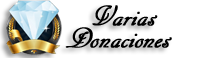Básicos
1. Acceso a tus contactos
Sí, algo obvio y que se ha comentado
muchas veces, pero nunca está de más
repetir. Saber que para aprovechar
100% Android hay que tener una
cuenta de Gmail , y que al introducir
nuestros datos, automáticamente se
realizará una copia de nuestros
contactos en nuestra cuenta , a los
cuales podremos acceder desde
cualquier ordenador, así no
perderemos nunca más nuestros
números y, además, podremos añadir
o modificar los contactos desde el PC
y automáticamente se añadirán los
cambios a nuestro ordenador sin
necesidad de conectar ningún cable.
2. Opciones Wi-Fi
Si queremos conectarnos a una red
Wi-Fi “normal”, basta con abrir las
conexiones, buscar la red, poner la
clave si procede y listo. Pero hay otras
opciones más específicas que se
encuentran pulsando la tecla menú y
accediendo a Ajustes Avanzados.
Desde aquí podemos gestionar la
MAC o establecer una IP estática
en caso de ser necesario, y
podremos controlar el método de
suspensión de la conexión Wi-Fi
para que no se desconecte nunca, o
que lo haga al apagarse la pantalla,
por ejemplo; una duda más que
comentada en los foros y que tiene
una fácil solución.
3. Control consumo bateria
Desde las últimas versiones de
Android, la monitorización del
consumo de batería ha mejorado
bastante, y ahora al acceder a los
detalles vemos un pequeño gráfico
que no muestra cómo ha ido
disminuyendo la carga de batería
desde la última vez que fue cargada
completamente, y nos indica las hora
de uso. Pero si pulsamos sobre ese
gráfico, nos lo mostrará más grande
y con algo más de información
como cuándo estaba el Wi-Fi activo,
los momentos de carga, la pantalla
encendida, etc. Así podremos ver si
hay alguna bajada drástica de batería,
ver a que puede deberse.
4. Visualizar la fecha
Muchos terminales que viene con
capas del fabricante nos traen un
bonito widget con la hora y la fecha,
pero no siempre disponemos de esos
terminales o no siempre tendremos
un widget a la vista. Si por lo que sea
necesitamos saber la fecha y no
queremos ir a la pantalla inicial a
verlo, siempre podemos pulsar sobre
la barra de notificaciones y, sin
necesidad de abrirla (tan solo
manteniendo pulsado) ya nos
mostrará la fecha , junto a la hora
que siempre nos muestra.
5. Opciones de la cámara
La cámara es otra de la aplicaciones
que mucha gente usa, pero pocos la
toquetean. Además de pulsar para
hacer la foto, tenemos el botón de
opciones que nos permitirá controlar
ciertos parámetros como la ISO, en
Balance de Blancos o elegir la
exposición, por ejemplo . Así que ya
sabéis, vuestra cámara móvil tiene
más opciones de las que se ven a
simple vista.
6. Cambiar aplicaciones por
defecto
Navegadores, Launchers,
reproductores de sonido…Hay
infinidad de aplicaciones que
podemos usar y muchas veces al tener
varias, queremos usar siempre una
por defecto y dejar las otras para
casos excepcionales. Para ello es tan
fácil como al abrir, por ejemplo, un
link a Internet, si tenemos 2
navegadores nos preguntará cual
queremos usar. Abajo de esa lista hay
una casilla de verificación que nos
permite realizar siempre la acción con
el navegador (o aplicación) que le
digamos en ese momento, pero si
luego nos arrepentimos y queremos
cambiar, es tan sencillo como ir a la
lista de aplicaciones y dentro de sus
opciones borrar los valores
predeterminados. De esta manera,
nos preguntará nuevamente qué
aplicación queremos usar y podremos
elegir otra.
7. Silenciar una llamada
Algo tan útil en muchas ocasiones.
Para silenciar una llamada que no
queremos responder, pero tampoco
queremos rechazar, es tan simple
como pulsar la tecla de volumen
arriba o abajo . De esta forma
silenciaremos la llamada, y en caso de
que tengamos el móvil en vibración,
dejará de vibrar, así podemos
silenciar esa llamada incluso sin sacar
el teléfono del bolsillo. Algo
realmente cómodo.
8. Cambiar el tipo de
visualización del navegador
(Agente)
Las opciones de navegador también
son varias. Entre ellas está la de
poder elegir el modo de visualización.
Muchos son los que no quieren ver
las páginas en formato móvil y para
ello basta entrar a las opciones y
elegir el tipo de Agente que se quiere
usar: Escritorio, Android, iPhone (sí,
sale esa opción)… La ubicación de
esta característica varia dependiendo
del navegador.
9. Modificar el zoom por
defecto
Igual que lo anterior, está dentro de
las opciones de cada navegador, y nos
permite abrir siempre las páginas con
un determinado Zoom, así siempre
tendremos una visión completa de la
página o, por el contrario, una visión
más cercana.
10. Cambiar rápidamente el
teclado
Si tenemos y usamos varios teclados,
no es necesario ir a las opciones de
los ajustes y cambiar desde ahí el
teclado por defecto. Es mucho más
sencillo, basta mantener pulsado
unos segundos en cualquier cuadro
de texto . Nos aparecerá un menú
donde podemos elegir el método de
introducción y ahí seleccionamos el
teclado que queramos.
En ICS esto cambia, ya que en este
caso nos aparece un icono en la barra
de notificaciones desde el cual
accedemos a las opciones de cambio
de teclado.
11. Ocultar el teclado
Muchos teclados tienen la opción de
que al deslizarlos hacia abajo de
ocultan . Esto viene bien para rellenar
formularios por ejemplo, ya que en
muchas ocasiones el teclado se
superpone a los campos de texto.
Aunque por norma general, también
podemos ocultarlo pulsando la
tecla atrás del teléfono . Esto no
provocará que salgamos del
navegador ni de la aplicación en
cuestión, simplemente cierra el
teclado, así podemos pulsar sobre el
siguiente cuadro de texto y
automáticamente se abrirá
nuevamente.
12. Opciones de búsqueda
interna
La barra de búsqueda de Google es
en ocasiones muy útil, pero no sólo
podemos buscar en Internet.
Si accedemos a las opciones podemos
hacer que busque en nuestros
contactos, nuestras aplicaciones,
mensajes, twits, aplicaciones como
Evernote, etc. Lo que nos ahorra
mucho tiempo ya que lo tenemos
todo en un mismo lugar.
13. Auto-completar búsquedas
Si hemos realizado alguna búsqueda,
siempre nos queda en el historial.
Pero a veces queremos buscar algo
más. Por ejemplo hemos buscado
“bicicleta” y ahora queremos buscar
“bicicleta de montaña”. Pues cuando
veamos la sugerencia de búsqueda,
en lugar de pulsar sobre el nombre,
lo hacemos sobre la flecha de la
derecha y nos añadirá la palabra sin
iniciar la búsqueda, así podemos
seguir escribiendo.
14. Eliminar elementos del
historial de búsqueda
Más o menos como antes, pero ahora
lo que tenemos que hacer es pulsar
sobre la X que aparece a la derecha
de la palabra. Así eliminamos esa
palabra del historial y ya no aparecerá
más (hasta que la volvamos a buscar).
Cada uno que le de el uso que crea
conveniente…
15. Búsqueda por voz
Otra opción muy útil. Además de
poder hacerlo usando la barra de
búsqueda, hay un pequeño truco que
es mantener el botón de búsqueda
(lupa) pulsado unos segundos hasta
que se abra la búsqueda por voz.
Especial ICS
16. Capturas de pantalla
Por fin han activado las capturas de
pantalla de serie, y para ello es tan
simple como pulsar a la vez el botón
de encendido + volumen abajo. Al
principio cuesta, pero luego es
realmente fácil. Las capturas se
guardan en una carpeta especial
llamada Screenshots .
17. Uso de datos
Otra gran opción que me parece muy
útil. Si abrimos los ajustes
encontramos una opción llamada Uso
de datos , que nos muestra una
gráfica de lo que hemos consumido.
Lo bueno es que podemos ponerle un
límite para que nos avise cuando
nos acerquemos y si lo deseamos,
bloquear la conexión pasado ese
límite, así nos ahorramos sustos en la
factura si no tenemos tarifa plana.
Además nos muestra cuanto ha
consumida cada aplicación y podemos
limitar el uso de esa aplicación por
separado. Algo muy, muy útil.
18. Crear carpetas
Crear carpetas es de lo más sencillo.
Basta arrastrar un acceso directo
sobre otro y listo , carpeta creada. Si
queremos cambiar el nombre la
abrimos y pulsamos sobre él, y nos
dará la posibilidad de modificarlo. Si
sacamos todos los accesos directos,
cuando solo quede uno desaparecerá
automáticamente la carpeta.
19. Modificar el tamaño de los
widgets
En ICS podemos modificar el tamaño
de los Widgets. Para ello, una vez
añadido el que queramos, lo
mantenemos pulsado y cuando
podamos moverlo lo soltamos de
nuevo. Veremos que aparecen unos
puntos en los bordes y son los que
nos permiten redimensionar dicho
widget.
20. Habilitar NFC
Para activar esta característica
debemos abrir las opciones y, en
conexiones inalambricas pulsar sobre
Más… Ahí veremos la casilla que nos
permite activar o desactivar NFC, y su
uso es automático. Al acercarnos a
otro dispositivo NFC realizará la
acción correspondiente sin que
tengamos que hacer absolutamente
nada.
Y como extra:
21. Resolver Sudokus
Sí amigos, podemos resolver Sudokus
con nuestro Android. Para ello
debemos descargar la aplicación
Google Goggles y hacer una foto al
Sudoku en cuestión. Luego veremos
como en pocos segundos lo
tendremos resuelto.
22. Huevo de pascua
Y esta es otra característica “oculta”
de Android, y el resultado varia
dependiendo de la versión. Para ello
debemos ir a Ajustes>Acerca de… y
pulsar repetidamente sobre
“Versión de Android” . Cada uno que
descubra que pasa en ese momento.
invito a dejar algunos más en los. cocomentarios
1. Acceso a tus contactos
Sí, algo obvio y que se ha comentado
muchas veces, pero nunca está de más
repetir. Saber que para aprovechar
100% Android hay que tener una
cuenta de Gmail , y que al introducir
nuestros datos, automáticamente se
realizará una copia de nuestros
contactos en nuestra cuenta , a los
cuales podremos acceder desde
cualquier ordenador, así no
perderemos nunca más nuestros
números y, además, podremos añadir
o modificar los contactos desde el PC
y automáticamente se añadirán los
cambios a nuestro ordenador sin
necesidad de conectar ningún cable.
2. Opciones Wi-Fi
Si queremos conectarnos a una red
Wi-Fi “normal”, basta con abrir las
conexiones, buscar la red, poner la
clave si procede y listo. Pero hay otras
opciones más específicas que se
encuentran pulsando la tecla menú y
accediendo a Ajustes Avanzados.
Desde aquí podemos gestionar la
MAC o establecer una IP estática
en caso de ser necesario, y
podremos controlar el método de
suspensión de la conexión Wi-Fi
para que no se desconecte nunca, o
que lo haga al apagarse la pantalla,
por ejemplo; una duda más que
comentada en los foros y que tiene
una fácil solución.
3. Control consumo bateria
Desde las últimas versiones de
Android, la monitorización del
consumo de batería ha mejorado
bastante, y ahora al acceder a los
detalles vemos un pequeño gráfico
que no muestra cómo ha ido
disminuyendo la carga de batería
desde la última vez que fue cargada
completamente, y nos indica las hora
de uso. Pero si pulsamos sobre ese
gráfico, nos lo mostrará más grande
y con algo más de información
como cuándo estaba el Wi-Fi activo,
los momentos de carga, la pantalla
encendida, etc. Así podremos ver si
hay alguna bajada drástica de batería,
ver a que puede deberse.
4. Visualizar la fecha
Muchos terminales que viene con
capas del fabricante nos traen un
bonito widget con la hora y la fecha,
pero no siempre disponemos de esos
terminales o no siempre tendremos
un widget a la vista. Si por lo que sea
necesitamos saber la fecha y no
queremos ir a la pantalla inicial a
verlo, siempre podemos pulsar sobre
la barra de notificaciones y, sin
necesidad de abrirla (tan solo
manteniendo pulsado) ya nos
mostrará la fecha , junto a la hora
que siempre nos muestra.
5. Opciones de la cámara
La cámara es otra de la aplicaciones
que mucha gente usa, pero pocos la
toquetean. Además de pulsar para
hacer la foto, tenemos el botón de
opciones que nos permitirá controlar
ciertos parámetros como la ISO, en
Balance de Blancos o elegir la
exposición, por ejemplo . Así que ya
sabéis, vuestra cámara móvil tiene
más opciones de las que se ven a
simple vista.
6. Cambiar aplicaciones por
defecto
Navegadores, Launchers,
reproductores de sonido…Hay
infinidad de aplicaciones que
podemos usar y muchas veces al tener
varias, queremos usar siempre una
por defecto y dejar las otras para
casos excepcionales. Para ello es tan
fácil como al abrir, por ejemplo, un
link a Internet, si tenemos 2
navegadores nos preguntará cual
queremos usar. Abajo de esa lista hay
una casilla de verificación que nos
permite realizar siempre la acción con
el navegador (o aplicación) que le
digamos en ese momento, pero si
luego nos arrepentimos y queremos
cambiar, es tan sencillo como ir a la
lista de aplicaciones y dentro de sus
opciones borrar los valores
predeterminados. De esta manera,
nos preguntará nuevamente qué
aplicación queremos usar y podremos
elegir otra.
7. Silenciar una llamada
Algo tan útil en muchas ocasiones.
Para silenciar una llamada que no
queremos responder, pero tampoco
queremos rechazar, es tan simple
como pulsar la tecla de volumen
arriba o abajo . De esta forma
silenciaremos la llamada, y en caso de
que tengamos el móvil en vibración,
dejará de vibrar, así podemos
silenciar esa llamada incluso sin sacar
el teléfono del bolsillo. Algo
realmente cómodo.
8. Cambiar el tipo de
visualización del navegador
(Agente)
Las opciones de navegador también
son varias. Entre ellas está la de
poder elegir el modo de visualización.
Muchos son los que no quieren ver
las páginas en formato móvil y para
ello basta entrar a las opciones y
elegir el tipo de Agente que se quiere
usar: Escritorio, Android, iPhone (sí,
sale esa opción)… La ubicación de
esta característica varia dependiendo
del navegador.
9. Modificar el zoom por
defecto
Igual que lo anterior, está dentro de
las opciones de cada navegador, y nos
permite abrir siempre las páginas con
un determinado Zoom, así siempre
tendremos una visión completa de la
página o, por el contrario, una visión
más cercana.
10. Cambiar rápidamente el
teclado
Si tenemos y usamos varios teclados,
no es necesario ir a las opciones de
los ajustes y cambiar desde ahí el
teclado por defecto. Es mucho más
sencillo, basta mantener pulsado
unos segundos en cualquier cuadro
de texto . Nos aparecerá un menú
donde podemos elegir el método de
introducción y ahí seleccionamos el
teclado que queramos.
En ICS esto cambia, ya que en este
caso nos aparece un icono en la barra
de notificaciones desde el cual
accedemos a las opciones de cambio
de teclado.
11. Ocultar el teclado
Muchos teclados tienen la opción de
que al deslizarlos hacia abajo de
ocultan . Esto viene bien para rellenar
formularios por ejemplo, ya que en
muchas ocasiones el teclado se
superpone a los campos de texto.
Aunque por norma general, también
podemos ocultarlo pulsando la
tecla atrás del teléfono . Esto no
provocará que salgamos del
navegador ni de la aplicación en
cuestión, simplemente cierra el
teclado, así podemos pulsar sobre el
siguiente cuadro de texto y
automáticamente se abrirá
nuevamente.
12. Opciones de búsqueda
interna
La barra de búsqueda de Google es
en ocasiones muy útil, pero no sólo
podemos buscar en Internet.
Si accedemos a las opciones podemos
hacer que busque en nuestros
contactos, nuestras aplicaciones,
mensajes, twits, aplicaciones como
Evernote, etc. Lo que nos ahorra
mucho tiempo ya que lo tenemos
todo en un mismo lugar.
13. Auto-completar búsquedas
Si hemos realizado alguna búsqueda,
siempre nos queda en el historial.
Pero a veces queremos buscar algo
más. Por ejemplo hemos buscado
“bicicleta” y ahora queremos buscar
“bicicleta de montaña”. Pues cuando
veamos la sugerencia de búsqueda,
en lugar de pulsar sobre el nombre,
lo hacemos sobre la flecha de la
derecha y nos añadirá la palabra sin
iniciar la búsqueda, así podemos
seguir escribiendo.
14. Eliminar elementos del
historial de búsqueda
Más o menos como antes, pero ahora
lo que tenemos que hacer es pulsar
sobre la X que aparece a la derecha
de la palabra. Así eliminamos esa
palabra del historial y ya no aparecerá
más (hasta que la volvamos a buscar).
Cada uno que le de el uso que crea
conveniente…
15. Búsqueda por voz
Otra opción muy útil. Además de
poder hacerlo usando la barra de
búsqueda, hay un pequeño truco que
es mantener el botón de búsqueda
(lupa) pulsado unos segundos hasta
que se abra la búsqueda por voz.
Especial ICS
16. Capturas de pantalla
Por fin han activado las capturas de
pantalla de serie, y para ello es tan
simple como pulsar a la vez el botón
de encendido + volumen abajo. Al
principio cuesta, pero luego es
realmente fácil. Las capturas se
guardan en una carpeta especial
llamada Screenshots .
17. Uso de datos
Otra gran opción que me parece muy
útil. Si abrimos los ajustes
encontramos una opción llamada Uso
de datos , que nos muestra una
gráfica de lo que hemos consumido.
Lo bueno es que podemos ponerle un
límite para que nos avise cuando
nos acerquemos y si lo deseamos,
bloquear la conexión pasado ese
límite, así nos ahorramos sustos en la
factura si no tenemos tarifa plana.
Además nos muestra cuanto ha
consumida cada aplicación y podemos
limitar el uso de esa aplicación por
separado. Algo muy, muy útil.
18. Crear carpetas
Crear carpetas es de lo más sencillo.
Basta arrastrar un acceso directo
sobre otro y listo , carpeta creada. Si
queremos cambiar el nombre la
abrimos y pulsamos sobre él, y nos
dará la posibilidad de modificarlo. Si
sacamos todos los accesos directos,
cuando solo quede uno desaparecerá
automáticamente la carpeta.
19. Modificar el tamaño de los
widgets
En ICS podemos modificar el tamaño
de los Widgets. Para ello, una vez
añadido el que queramos, lo
mantenemos pulsado y cuando
podamos moverlo lo soltamos de
nuevo. Veremos que aparecen unos
puntos en los bordes y son los que
nos permiten redimensionar dicho
widget.
20. Habilitar NFC
Para activar esta característica
debemos abrir las opciones y, en
conexiones inalambricas pulsar sobre
Más… Ahí veremos la casilla que nos
permite activar o desactivar NFC, y su
uso es automático. Al acercarnos a
otro dispositivo NFC realizará la
acción correspondiente sin que
tengamos que hacer absolutamente
nada.
Y como extra:
21. Resolver Sudokus
Sí amigos, podemos resolver Sudokus
con nuestro Android. Para ello
debemos descargar la aplicación
Google Goggles y hacer una foto al
Sudoku en cuestión. Luego veremos
como en pocos segundos lo
tendremos resuelto.
22. Huevo de pascua
Y esta es otra característica “oculta”
de Android, y el resultado varia
dependiendo de la versión. Para ello
debemos ir a Ajustes>Acerca de… y
pulsar repetidamente sobre
“Versión de Android” . Cada uno que
descubra que pasa en ese momento.
invito a dejar algunos más en los. cocomentarios

 Índice
Índice




 Reputación plata
Reputación plata Reputación Oro
Reputación Oro